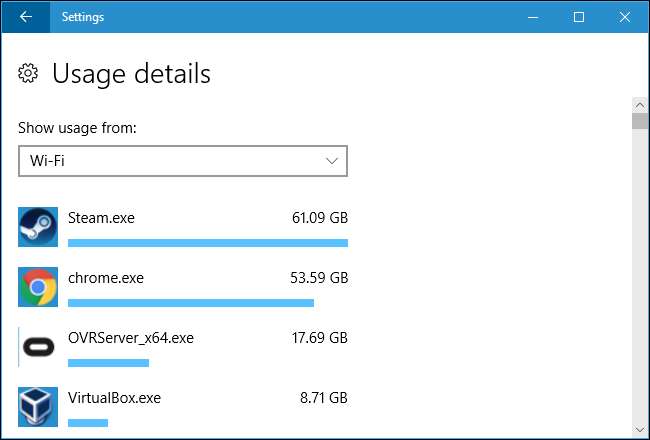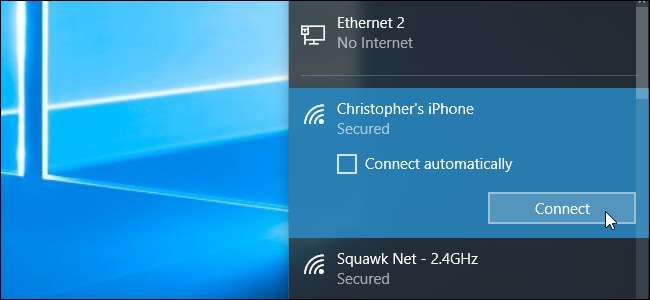
Tethering umożliwia połączenie się z Internetem za pośrednictwem połączenia transmisji danych smartfona, ale prawdopodobnie masz ograniczoną ilość danych, a komputery z systemem Windows 10 mogą być bardzo głodne danych. Prawdopodobnie nie będziesz chciał, aby system Windows 10 automatycznie pobierał duże aktualizacje i synchronizował duże ilości danych, dopóki nie powrócisz do normalnego połączenia internetowego. Oto jak ograniczyć tę aktywność podczas tetheringu.
Ustaw swój Tethered Wi-Fi Hotspot jako Mierzony
ZWIĄZANE Z: Jak, kiedy i dlaczego ustawić połączenie jako mierzone w systemie Windows 10
Prawdopodobnie połączysz się, tworząc punkt dostępu Wi-Fi w telefonie i łącząc komputer z systemem Windows 10 z tym punktem dostępu Wi-Fi. Od wersji Windows 8 istnieje sposób, aby poinformować system Windows, że używasz połączenia z ograniczoną ilością danych. Po prostu musisz ustaw połączenie jako „taryfowe” .
Gdy powiesz systemowi Windows, że połączenie jest mierzone, system operacyjny wie, że powinno to być łatwe. To ustawienie ogranicza usługę Windows Update i niektóre inne funkcje systemu operacyjnego. Windows Update ogólnie nie będzie automatycznie pobierać aktualizacji na połączeniach taryfowych, chociaż nowy wyjątek oznacza, że może pobierać niektóre krytyczne aktualizacje. To też się nie uda automatycznie przesyłać te aktualizacje na inne komputery . Aplikacje ze Sklepu Windows również nie aktualizują się automatycznie. Kilka innych funkcji może nie działać normalnie - na przykład dynamiczne kafelki mogą nie zostać zaktualizowane, dopóki nie opuścisz taryfowego połączenia.
Aby ustawić połączenie jako mierzone, wybierz Ustawienia> Sieć i Internet> Wi-Fi. Kliknij nazwę sieci Wi-Fi, z którą jesteś połączony, i ustaw opcję „Ustaw jako połączenie taryfowe” na „Włączone”.
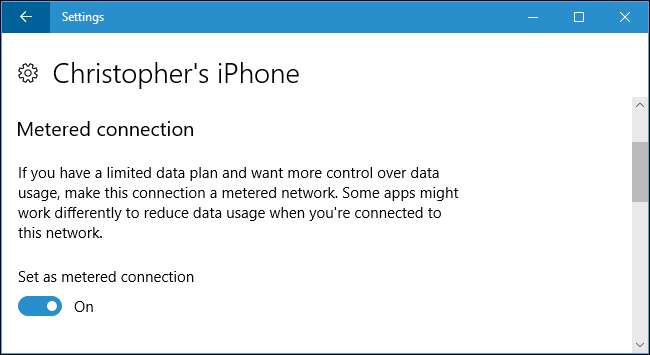
W idealnym świecie ten pojedynczy przełącznik może rozwiązać wszystkie Twoje problemy. Jednak większość aplikacji systemu Windows - zwłaszcza starszych aplikacji komputerowych systemu Windows - ignoruje informacje o połączeniu „odmierzonym” i będzie normalnie korzystać z połączenia, chyba że skonfigurujesz je oddzielnie. Niektóre aplikacje mogą respektować to ustawienie, zwłaszcza jeśli są to nowsze aplikacje ze Sklepu Windows.
Zatrzymaj synchronizację usług przechowywania w chmurze
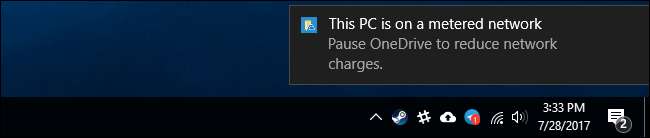
Nie możesz ufać, że aplikacje w twoim systemie będą postępować właściwie, gdy ustawisz połączenie jako mierzone. Nawet sama aplikacja OneDrive dołączona do systemu Windows 10 nie obsługuje tego ustawienia. Gdy zauważy, że korzystasz z taryfowego połączenia, wyświetla powiadomienie z informacją, że możesz wstrzymać synchronizację OneDrive.
Aby uniemożliwić synchronizację klienta magazynu w chmurze, takiego jak OneDrive, Dysk Google lub Dropbox, kliknij prawym przyciskiem myszy jego ikonę w zasobniku systemowym i wybierz opcję „Wstrzymaj”. OneDrive umożliwia wstrzymanie synchronizacji na 2, 8 lub 24 godziny. Kopia zapasowa i synchronizacja Google i Dropbox umożliwiają wstrzymanie, dopóki nie powiesz im wznowienia.
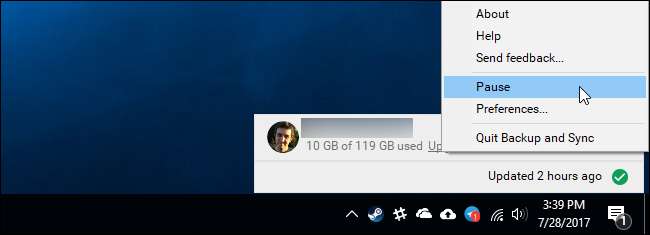
Możesz także zamknąć aplikację zasobnika systemowego, a usługa przechowywania w chmurze nie powinna się synchronizować, dopóki jej nie otworzysz. Pamiętaj jednak, że jeśli zrestartujesz komputer i aplikacja do synchronizacji uruchomi się podczas uruchamiania, natychmiast rozpocznie się ona ponownie, jeśli nie została wstrzymana.
Zatrzymaj inne programy przed pobieraniem i przesyłaniem danych
Wiele programów pobiera i przesyła dane w tle. Jeśli używasz klienta gier na PC, takiego jak Steam, Battle.net, Origin lub Uplay i masz go uruchomionego w tle, automatycznie pobierze i zainstaluje aktualizacje dla zainstalowanych gier. Zamknij je i upewnij się, że nie działają w zasobniku systemowym, ponieważ zdecydowanie nie przestrzegają ustawienia „odmierzania”. Jeśli chcesz ich używać podczas połączenia taryfowego, upewnij się, że pobieranie jest wstrzymane i nie są skonfigurowane do automatycznego pobierania aktualizacji.
Wszelkie inne aplikacje pobierające dane również powinny zostać zamknięte lub wstrzymane. Jeśli na przykład masz klienta BitTorrent działającego w tle, powinieneś go zamknąć lub wstrzymać pobieranie podczas korzystania z taryfowego połączenia.

Zmniejsz wykorzystanie danych przeglądania sieci
W tym momencie system Windows i programy, których używasz, nie powinny automatycznie pobierać ani przesyłać zbyt wiele w tle. Dane, których używasz, zależą wyłącznie od Ciebie. Jeśli trochę przejrzysz, nie zużyjesz dużo danych. Jeśli zaczniesz strumieniować Netflix lub inną usługę wideo, zużyjesz dużo danych.
Aby zapisać dane podczas przeglądania, Google Chrome ma oficjalne rozszerzenie „Oszczędzanie danych”. Działa tak samo, jak funkcja oszczędzania danych dostępna w wersjach Chrome na Androida i iPhone'a. Aby z niego skorzystać, zainstaluj Rozszerzenie Google Data Saver z Chrome Web Store. Gdy odwiedzasz stronę internetową HTTP, adres tej strony jest wysyłany do serwerów Google. Pobiorą dla Ciebie tę stronę internetową, skompresują ją tak, aby była mniejsza, a następnie wyślą na Twój komputer. To wszystko dzieje się automatycznie i nic nie robi, gdy odwiedzasz bezpiecznie zaszyfrowane strony HTTPS.
Aby z niego skorzystać, zainstaluj rozszerzenie, a na pasku narzędzi Chrome pojawi się ikona Oszczędzania danych. Gdy Oszczędzanie danych jest włączone, jest niebieskie, a gdy wyłączone, jest szare. Kliknij ikonę, aby w dowolnym momencie włączyć lub wyłączyć funkcję „Oszczędzanie danych”.
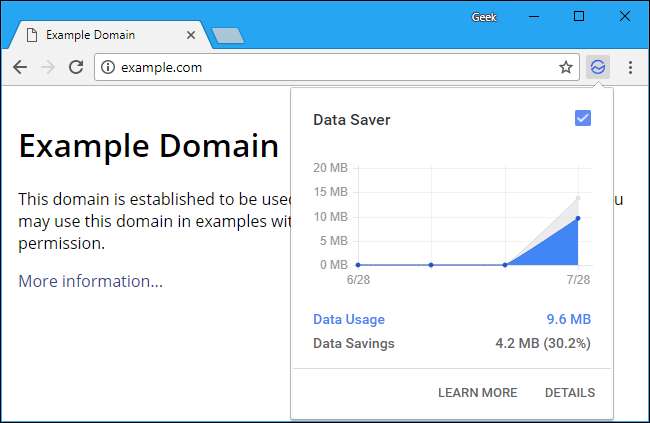
Opera ma również „ Tryb turbo ”, Która działa podobnie, jeśli wolisz Operę od Chrome.
Zobacz, które aplikacje używają danych
Windows 10 ma kilka sposobów, by sprawdzić, z czego korzysta Twoje połączenie sieciowe. Aby sprawdzić, co w tej chwili wykorzystuje dane, możesz użyj Menedżera zadań . Kliknij prawym przyciskiem myszy pasek zadań i wybierz „Menedżer zadań” lub naciśnij Ctrl + Shift + Esc, aby go otworzyć. Kliknij opcję „Więcej szczegółów”, jeśli widzisz prosty interfejs.
Na karcie Procesy kliknij nagłówek „Sieć”, aby posortować uruchomione procesy według używanej przez nie aktywności sieciowej. Pomoże Ci to upewnić się, że żaden program działający w tle nie używa teraz dużej ilości danych.
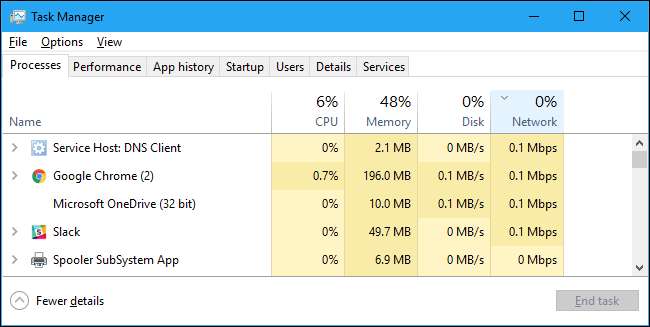
Możesz również wyświetlić dziennik wykorzystania danych na komputerze w ciągu ostatnich 30 dni. Może to pomóc w zidentyfikowaniu aplikacji, które mogą używać danych w tle. Aby to sprawdzić, przejdź do Ustawienia> Sieć i Internet> Użycie danych i kliknij wykres.
Nie oznacza to oczywiście, że te aplikacje używają dużej ilości danych. Jeśli jednak zauważysz, że aplikacja zużyła dużo danych i myślisz, że może to nadal robić na uwięzi, możesz zamknąć tę aplikację do czasu powrotu do normalnego połączenia.